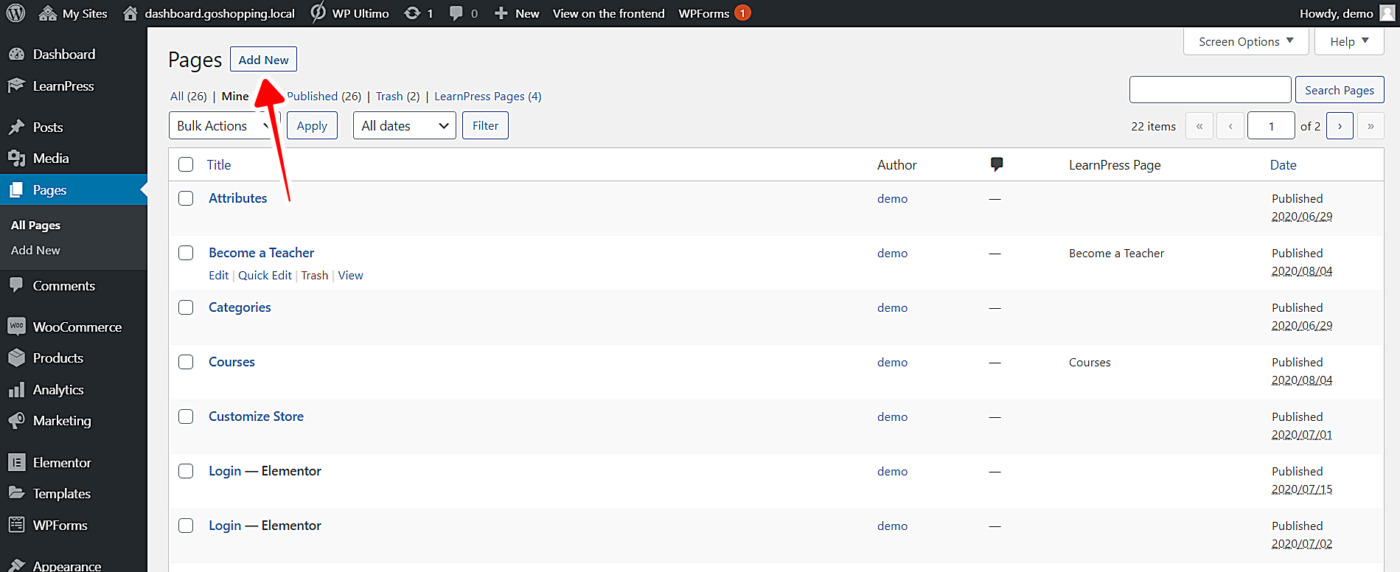IMPORTANTE
WP Ultimo fue abandonado por su autor. Pero existe un fork gratuito mantenido por la comunidad que puedes usar como reemplazo de WP Ultimo. Lee más y obtén el fork aquí.
En secciones anteriores, te hemos mostrado cómo seleccionar el plan de membresía para cada una de las páginas de wp-admin que mostrarás en el frontend. Puedes hacerlo en el panel de Configuración Rápida de cada página.
En esta sección, te mostraremos cómo crear un sistema de actualización o mejora del plan para que puedas mostrar las características bloqueadas y pedir a tus usuarios que actualicen su plan de membresía para desbloquear esas características.
WP Frontend Admin tiene la opción de definir una página de actualización o mejora del plan de membresía y redirigir a los usuarios a esa página cuando abren una página que no está disponible para su plan de membresía.
Solo tienes que seguir estos pasos:
1- Crea página de actualización del plan
Podríamos crear esta página en el sitio principal, pero la crearemos en el sitio del dashboard porque queremos que la página sea parte del dashboard para que los usuarios no sean redirigidos fuera de este.
Ve a Administrador de la red > Sitios y abre el escritorio del sitio del dashboard.
Una vez allí, ve a Páginas y haz clic en Añadir nueva para crear una nueva página.
Aquí te daremos un ejemplo fácil, aunque tú podrías diseñar tu propia página de mejora de los planes.
Básicamente, necesitas ingresar los siguientes elementos:
- Título de la página: No se mostrará debido a las configuraciones del tema, pero nos ayudará a identificar la página en el futuro.
- Logo: Puedes agregar el logotipo de tu plataforma como imagen centrada.
- Heading: Ingresa un título como Actualiza tu plan y céntralo.
- Mensaje de actualización: Puedes ingresar un mensaje en el que se indique a los usuarios que la página a la que intentan acceder requiere un plan superior y se les invita a actualizarlo.
- Botón de actualización: Ingresa un botón que redirija a los usuarios a la página de Planes de Membresía, para que puedan cambiar el plan desde allí.
Una vez hecho esto, publica la página y este será el aspecto de nuestra página:
2- Configura la página de permisos equivocados
Necesitas establecer esta página como Página de Permisos Equivocados en la configuración global de WP Frontend Admin para que los usuarios sean redirigidos a ella cada vez que intenten acceder a una página que no está disponible para su plan:
- Abre el Administrador de la red.
- Ve a WP Frontend Admin > Ajustes > Restricciones de acceso
- Ingresa la URL de la página que acabas de crear en el campo de URL de la Página de Permisos Equivocados.
- Clic en Guardar cambios.
3- Cómo restringir las páginas del dashboard para planes específicos
Como te mostramos en secciones anteriores, cuando vayas a crear o editar una página del dashboard global, el panel de Configuración Rápida de WP Frontend Admin tiene la opción de seleccionar cuáles planes de WP Ultimo pueden usar esa página.
¡LISTO!
De esta manera es muy fácil crear un sistema de actualización o un sistema de pruebas limitadas gratis.
a) Puedes tener un plan gratuito en WP Ultimo e invitar a los usuarios a actualizar a un plan de pago cuando necesitan usar una característica avanzada.
b) Puedes tener varios planes de pago con diferentes características y pedirles que se pasen a un plan superior.